3 meilleures façons de créer une copie de la feuille de calcul Google Sheets
Divers / / September 28, 2023
Bien que Google Sheets ne soit pas aussi riche en fonctionnalités que son principal concurrent, Excel, il fournit indéniablement toutes les fonctionnalités essentielles pour gérer diverses tâches et manipuler des données. L'une de ces fonctionnalités est la possibilité de faire une copie d'une feuille de calcul Google Sheets, vous permettant de copier et de déplacer rapidement des données.

Que vous exploriez différents scénarios, effectuiez des analyses de simulation ou que vous souhaitiez conserver la feuille de calcul originale tout en expérimenter des changements, il est possible de copier votre feuille de calcul Google Sheets. Dans ce guide, nous allons vous montrer comment copier une feuille de calcul Google Sheets sur votre ordinateur de trois manières différentes. Alors, sans plus attendre, allons droit au but.
Comment copier une feuille de calcul Google Sheets vers une nouvelle feuille de calcul
Google Sheets facilite l'exportation d'une feuille de calcul en tant que nouvelle feuille de calcul. Cela peut vous faire gagner beaucoup de temps lorsque vous devez créer une nouvelle feuille de calcul similaire à une feuille existante.
Pour copier une feuille de calcul Google Sheets en tant que nouvelle feuille de calcul sur votre ordinateur, procédez comme suit :
Étape 1: Ouvrez Google Sheets dans votre navigateur Web préféré. Connectez-vous à votre compte Google si ce n’est pas déjà fait.
Ouvrir Google Sheets
Étape 2: Ouvrez la feuille de calcul à partir de laquelle vous souhaitez copier la feuille de calcul. Faites un clic droit sur votre feuille de calcul, cliquez sur Copier vers et sélectionnez Nouvelle feuille de calcul dans le sous-menu.
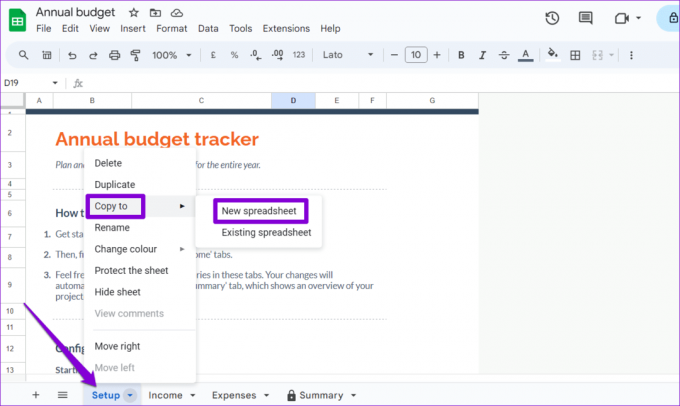
Étape 3: Vous verrez le message « Feuille copiée avec succès » une fois terminé. Cliquez sur le lien Ouvrir la feuille de calcul pour afficher votre feuille de calcul nouvellement créée.
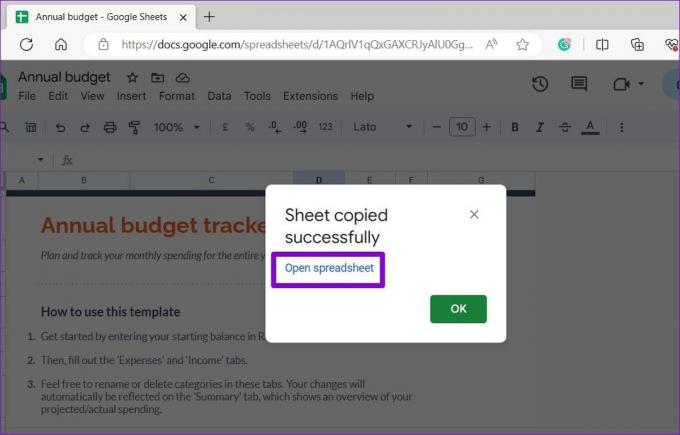
Il est important de noter que votre nouvelle feuille de calcul Google Sheets sera nommée par défaut « Feuille de calcul sans titre ». Pour le rendre plus facile à trouver et à identifier, renommez-le en quelque chose de plus descriptif.
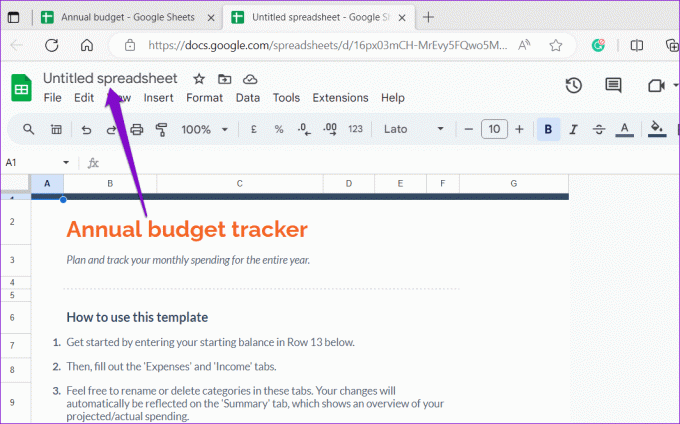
Comment copier une feuille de calcul Google Sheets vers une feuille de calcul existante
Google Sheets vous permet également de copier une feuille de calcul dans une feuille de calcul existante si vous ne souhaitez pas en créer une nouvelle. Cela peut être utile lorsque vous cherchez à fusionner des informations provenant de différentes sources ou comparer des points de données dans un cadre familier.
Bien sûr, vous pouvez utiliser les raccourcis clavier Contrôle + C et Contrôle + V pour copier et coller la feuille de calcul dans une feuille de calcul existante. Cependant, cette méthode n’est peut-être pas la plus pratique, surtout si vous disposez d’une grande feuille de calcul contenant beaucoup de données. Au lieu de cela, vous pouvez utiliser les étapes suivantes pour copier une feuille de calcul vers une feuille de calcul existante.
Étape 1: Ouvrez Google Sheets dans un navigateur Web. Ensuite, ouvrez le fichier à partir duquel vous souhaitez copier la feuille de calcul.
Ouvrir Google Sheets
Étape 2: Cliquez avec le bouton droit sur votre feuille de calcul, cliquez sur Copier vers et sélectionnez l'option Feuille de calcul existante dans le sous-menu.
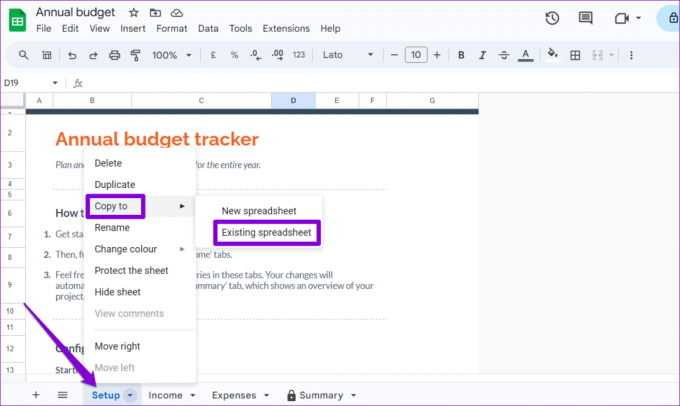
Étape 3: Dans la fenêtre « Sélectionner une feuille de calcul » qui apparaît, localisez la feuille de calcul dans laquelle vous souhaitez copier la feuille de calcul. Vous pouvez utiliser la barre de recherche pour localiser votre feuille de calcul par son nom ou son URL.

Étape 4: Sélectionnez votre fichier Google Sheets et cliquez sur le bouton Insérer.
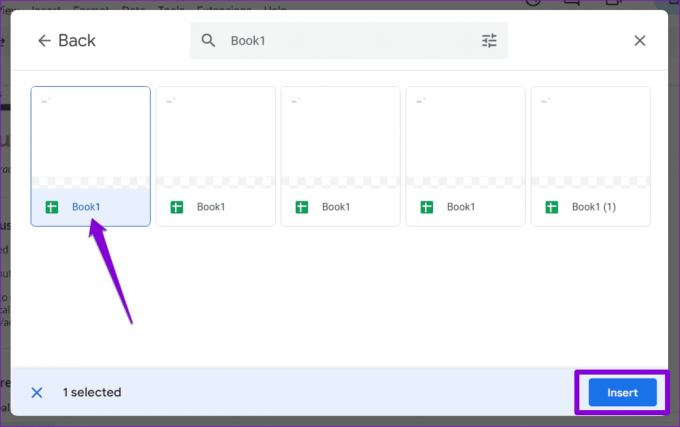
Étape 5 : Attendez que Google Sheets copie la feuille de calcul dans le fichier spécifié, puis cliquez sur le lien Ouvrir la feuille de calcul pour l'afficher.
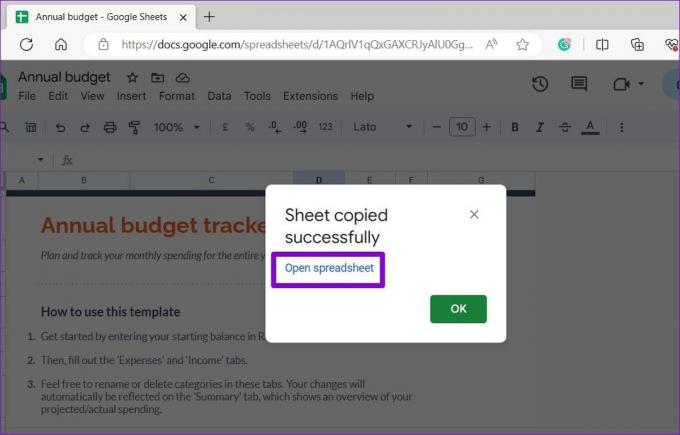
Comment dupliquer une feuille de calcul dans la même feuille de calcul Google Sheets
Lorsque vous travaillez sur une feuille de calcul, il peut arriver que vous deviez expérimenter différents calculs ou données. Pour de telles occasions, Google Sheets vous permet de dupliquer une feuille de calcul. Cela crée une nouvelle feuille de calcul avec les mêmes données et le même format que l'original. Cela peut également être utile si vous devez créer plusieurs versions d'une feuille de calcul.
Suivez ces étapes pour dupliquer une feuille de calcul dans la même feuille de calcul Google Sheets.
Étape 1: Ouvrez Google Sheets dans votre navigateur Web et ouvrez votre feuille de calcul.
Ouvrir Google Sheets
Étape 2: Localisez la feuille que vous souhaitez dupliquer. Faites un clic droit dessus et sélectionnez Dupliquer dans le menu résultant.

Étape 3: Google Sheets créera une copie de la feuille et l'enregistrera sous le nom « Copie de [Nom original de la feuille]. » Vous pouvez cliquer avec le bouton droit sur la nouvelle feuille et sélectionner l'option Renommer pour changer son nom.
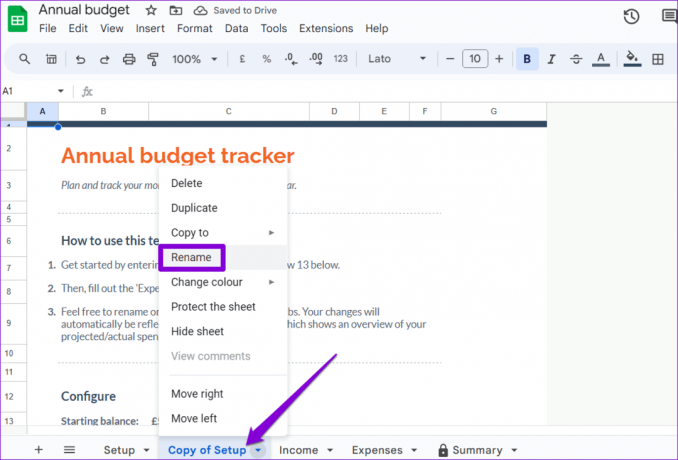
Des feuilles qui parlent
Google Sheets est un excellent outil pour organiser, analyser et collaborer sur les données. Cependant, si vous souhaitez en tirer le meilleur parti, il est important de vous familiariser avec des fonctions telles que les différentes méthodes de duplication de feuilles de calcul. Pour plus de conseils utiles, assurez-vous de consulter notre guide sur le meilleures astuces Google Sheets.
Dernière mise à jour le 24 août 2023
L'article ci-dessus peut contenir des liens d'affiliation qui aident à soutenir Guiding Tech. Cependant, cela n’affecte pas notre intégrité éditoriale. Le contenu reste impartial et authentique.

Écrit par
Pankil est un ingénieur civil de profession qui a commencé son parcours en tant qu'écrivain chez EOTO.tech. Il a récemment rejoint Guiding Tech en tant qu'écrivain indépendant pour couvrir des procédures, des explicatifs, des guides d'achat, des trucs et astuces pour Android, iOS, Windows et Web.



